Khi bạn cài đặt Windows 7,8,10 trên ổ cứng sẽ tự động phát sinh ra 1 phân vùng có tên là System Reserved. Windows sẽ không gán ký tự ổ đĩa (Ví dụ ổ C, D, E) cho phân vùng này, và bạn chỉ có thể thấy phân vùng System Reserved thông qua công cụ Disk Management của Windows, hoặc các phần mềm hổ trợ Partition khác
| Tham gia kênh Telegram của AnonyViet 👉 Link 👈 |
Phân vùng “System Reserved” được giới thiệu từ thời Windows 7 mới phát hành, và bạn sẽ không thể tìm thấy phân vùng này ở các phiên bản Windows thấp hơn. Phân vùng này cũng được tạo tự động trên Windows Server 2008 R2 và các phiên bản Windows Server về sau
Phân vùng System Reserved là gì?
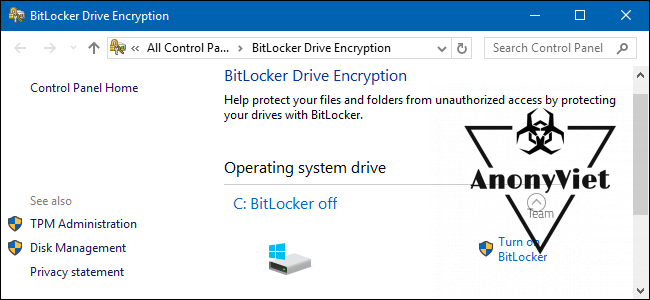
Phân vùng System Reserved lưu trữ hai vấn đề quan trọng:
- Quản lý tiến trình khởi động và dữ liệu khởi động trên Windows: Khi máy tính của bạn khởi động, Windows Boot Manager sẽ đọc dữ liệu khởi động từ Cấu hình khởi động dữ liệu (Boot Configuration Data). Máy tính của bạn sẽ “nạp” các thông tin cần thiết để khởi động Windows từ phân vùng System Reserved, và Windows sẽ bắt đầu khởi động từ quá trình nạp dữ liệu này
- Các tập tin khởi động sử dụng cho BitLocker Drive Encryption: Nếu bạn đã từng quyết định mã hóa ổ đĩa cứng của bạn với chế độ BitLocker trên Windows , phân vùng System Reserved chứa các tập tin cần thiết cho việc khởi động máy tính của bạn khi dữ liệu đã được mã hóa bằng BitLocker. Các tập tin chứa thông tin khởi động máy tính sẽ không bị mã hóa khi được lưu trữ ở phân vùng System Reserved, để đảm bảo việc khởi động Windows được an toàn
Khi nào Windows tạo ra Phân vùng System Reserved
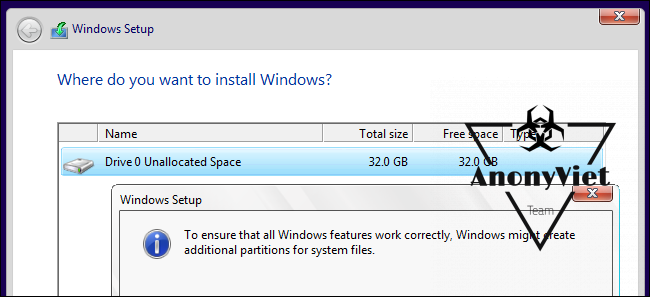
Phân vùng System Reserved sẽ sử dụng 100 MB trên đĩa cứng đối với Windows 7, 350 MB dung lượng trên Windows 8, và 500 MB dung lượng trên Windows 10. Các phân vùng thường được tạo ra trong quá trình cài đặt Windows, lúc bạn chọn ổ đĩa để cài đặt
Thấy rõ nhất quá trình tạo phân vùng System Reserved này là khi bạn Delete 1 ổ đĩa trong lúc cài Win, sau đó chọn New, bạn sẽ thấy xuất hiện thêm 2 vùng mới:
- 1 là phân vùng để cài Win,
- 1 là phân vùng có tên System Reserved
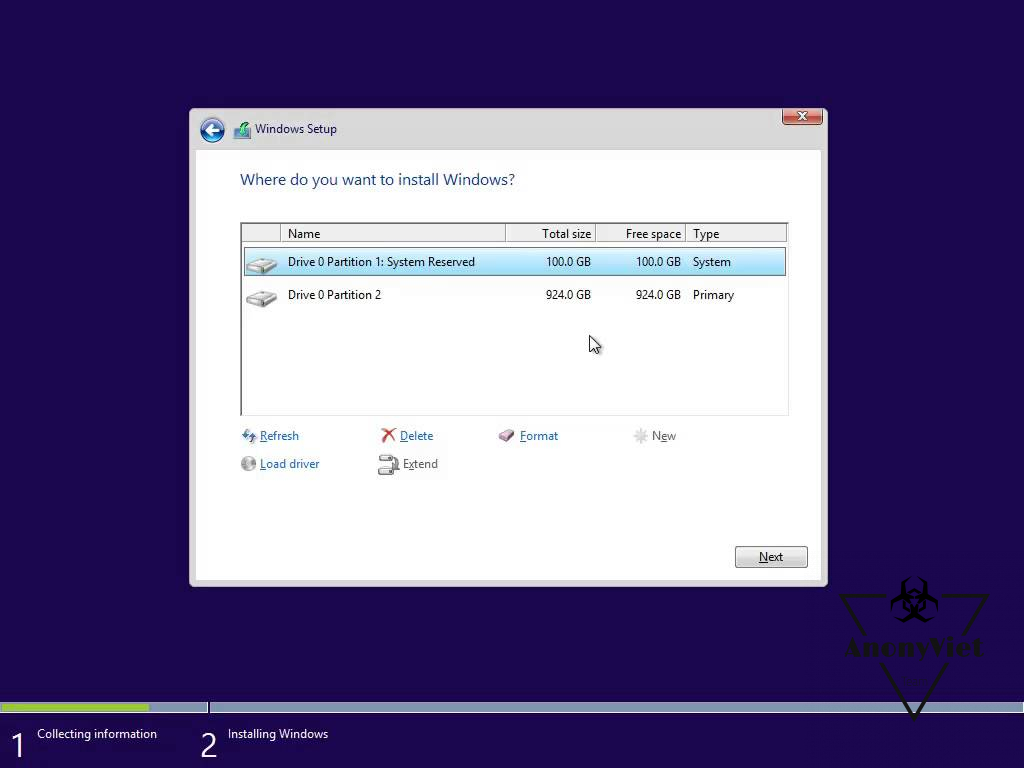
Có thể xóa Phân vùng System Reserved không?
Bạn không nên vọc vào dữ liệu phân vùng này, vì đây là nơi chứa thông tin khởi động của Windows.
Phân vùng này mặc định sẽ không được hiển thị trong Windows Explorer (hay gọi là My Computer). Bạn sẽ không thể thấy phân vùng đặc biệt này trừ khi bạn sử dụng công cụ Disk Management hoặc các phần mềm hổ trợ Partition khác
Các mở Disk Management: Vào Run –> gõ lệnh : diskmgmt.msc
Nếu bạn xóa phân vùng này bằng các công cụ như: MiniTool Partition, Partition Magic… thì vẫn xóa được, nhưng Windows sẽ không khởi động được
Làm sao để tắt chế độ tự tạo phân vùng Phân vùng System Reserved
Nếu vì một lý do nào đó, bạn không muốn hệ thống tự tạo ra phân vùng System Reserved. Bạn cần làm theo các bước sau:
- Nhấn Shift + F10 trong khi cài đặt Windows để mở cửa sổ Command Prompt.
- Gõ diskpart vào cửa sổ Command Prompt và nhấn Enter.
- Tạo một phân vùng mới bằng công cụ diskpart. Ví dụ, nếu bạn có một ổ đĩa duy nhất trong máy tính và nó hoàn toàn trống rỗng, bạn có thể chỉ cần gõ select disk 0 và sau đó tạo phân vùng chính (primary) để chọn đĩa đầu tiên và tạo một phân vùng mới bằng cách sử dụng toàn bộ số số dung lượng chưa sử dụng (unallocated) trên ổ đĩa.
- Tiếp tục quá trình cài đặt bằng cách Chọn phân vùng mà bạn vừa tạo ra
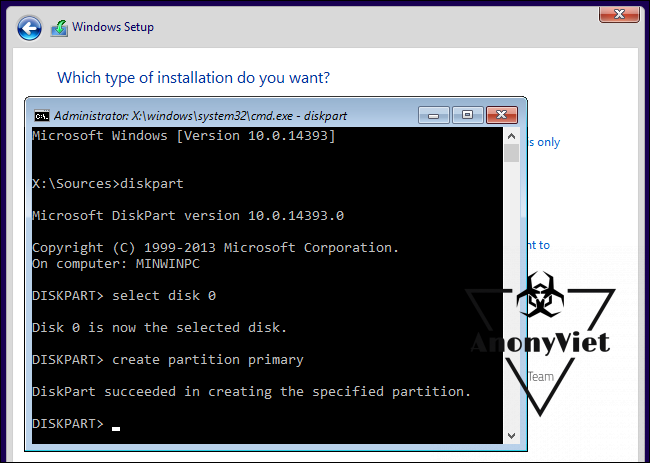
Với bài viết này AnonyViet hi vọng bạn hiểu thêm và nắm được kiến thức về phân vùng bí mật này. Đừng vì sợ tốn vài trăm Mb mà bạn đành lòng xóa luôn phân vùng System Reserved nhé, nó sẽ làm Windows không khởi động được đấy, biết đâu sau này bạn cần đến BitLocker để mã hóa dữ liệu, mà không có phân vùng System Reserved, thì BitLocker sẽ không hoạt đâu được đâu nhé


![[Bản quyền] Phần mềm chia ổ đĩa EASEUS Partition Master 12 [Bản quyền] Phần mềm chia ổ đĩa EASEUS Partition Master 12](https://anonyviet.com/wp-content/uploads/2017/12/image001-120x86.jpg)

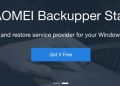











bài viết hay, hữu ích, tks ad
Máy chụi bị đủ màu hết là sao vậy ad